تطبيق اختصارات iOS: كيفية إنشاء اختصارات Siri في iPhone؟
نشرت: 2018-09-19تم الإعلان عن تطبيق iOS Shortcuts في WWDC 2018 ، وهو مخصص لأتمتة المهام المعقدة التي تتطلب عدة نقرات. بعد إتاحته فقط في Developer Beta ، أطلقت Apple أخيرًا أول إصدار ثابت من تطبيق الأتمتة بعد إصدار iOS 12 لعامة الناس.
يمكنك إنشاء اختصارات لمهام مثل مشاركة الصور من حدث ما ، وتتبع كمية المياه اليومية ، واختيار الصور من المعرض ، وتحويلها إلى صورة مجمعة. علاوة على ذلك ، يمكنك التحقق من قائمتنا الخاصة بتطبيقات مجمعة الصور المجانية التي يمكنك استخدامها في عام 2022.
علاوة على ذلك ، يمكنك أيضًا دمج ميزات التطبيقات المختلفة لإنشاء اختصارات حيث تقوم تطبيقات متعددة بتنفيذ إجراءات مختلفة بالتتابع. على سبيل المثال ، يمكنك عمل اختصار يقوم بتشغيل الأضواء عند الاستيقاظ ، وتشغيل أغنيتك المفضلة وتقديم المهام التي لديك لهذا اليوم أمامك. يمكنك تسمية هذا الاختصار بـ "Good Morning" ويمكنك تنشيطه بقول "صباح الخير" لـ Siri.
يمكنك تنزيل تطبيق Shortcuts من App Store.
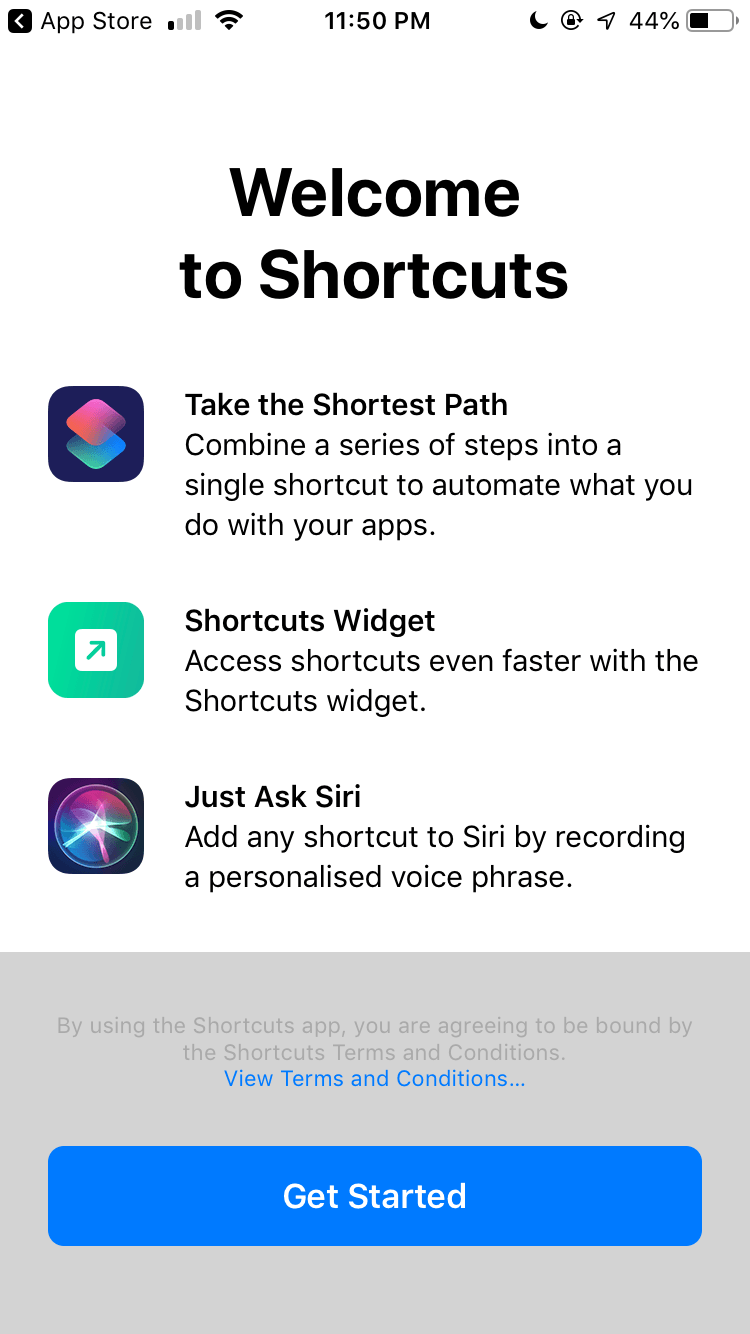
اقرأ أيضًا: 15 ميزة من ميزات iOS 12: ما الجديد في تحديث iPhone و iPad الكبير؟
سير عمل مُحسَّن وأكثر كفاءة
إذا كنت على دراية بعمل تطبيق Workflow الذي حصلت عليه Apple العام الماضي ، فإن فهم تطبيق Shortcuts سيكون أمرًا سهلاً إلى حد ما. يعد تطبيق Workflow أيضًا تطبيقًا بسيطًا لأتمتة المهام مع مفهوم مماثل للمتغيرات والإجراءات واستدعاء الإجراءات من داخل التطبيقات.
نظرًا لأن تطبيق Shortcut في iOS 12 متكامل تمامًا مع Core OS و Siri ، يمكنك إنشاء بعض المهام المفيدة حقًا. لم يتم توفير هذه الامتيازات لمستخدمي Workflow مما حد ، بطريقة ما ، من كفاءة التطبيق.
استخدام الاختصارات المعدة مسبقًا
نظرًا لأن معظم الناس غير مدركين لمفهوم الأتمتة بالكامل في الهواتف الذكية ، فقد قدمت Apple بعض القوالب للاختصارات الجاهزة للاستخدام. قم بتشغيل تطبيق Shortcuts من App Store وقم بزيارة قسم "المعرض" من أسفل الشاشة.
ستجد هنا أكثر من 300 اختصار تم فصلها بدقة إلى فئات مختلفة مثل Essentials و Morning Routing و Quick Shortcuts و Explore Apple Music وما إلى ذلك. هذه اختصارات بسيطة تم إتاحتها لمنحك فكرة تقريبية عن الكيفية يعمل الأتمتة. 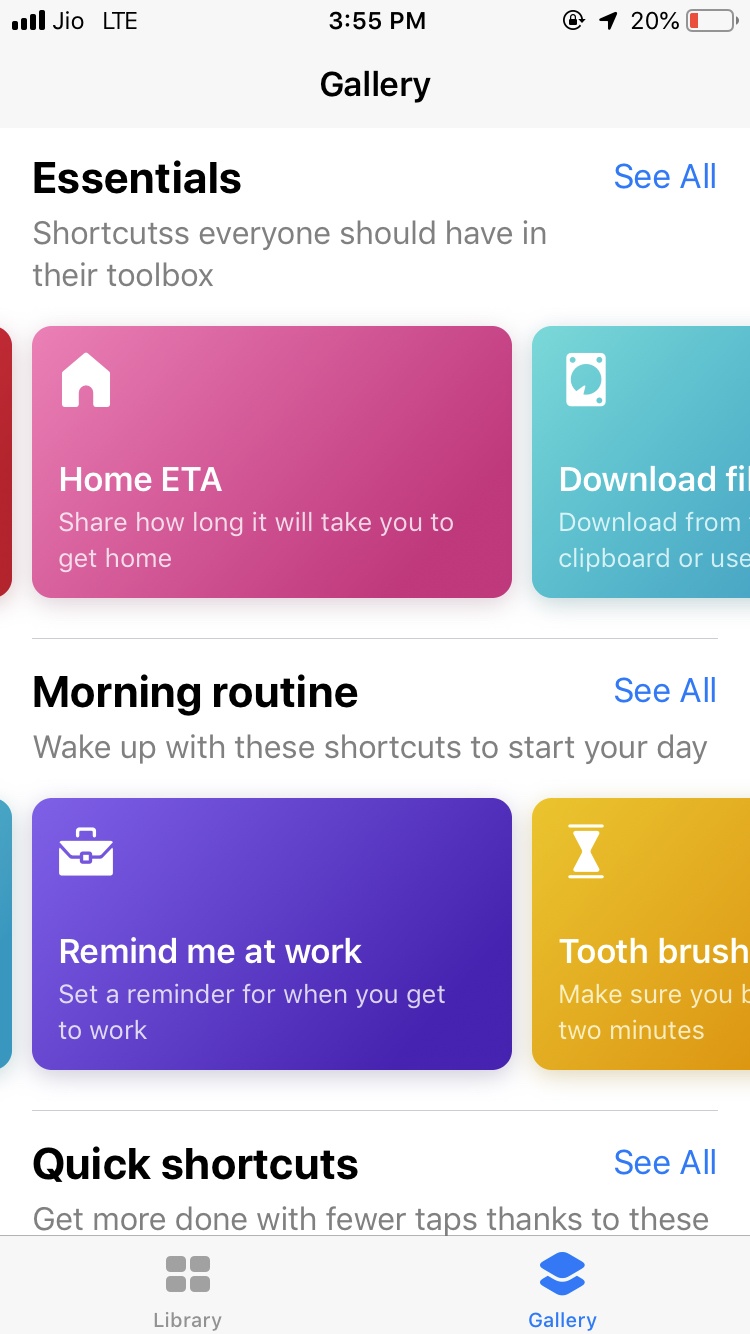
يمكنك تخصيص هذه الاختصارات من خلال توفير المدخلات الخاصة بك ومشاركتها أيضًا. بالنسبة إلى العرض التوضيحي ، اخترت اختصار كلمة اليوم الموجود في "Learn Something New!" الفئة. يعرض لك هذا الاختصار كلمة جديدة من قاموس Merriam-Webster مع معناها كل يوم لتحسين مفرداتك.
- انقر فوق كلمة اليوم ثم على "الحصول على اختصار" لإضافته إلى المكتبة.
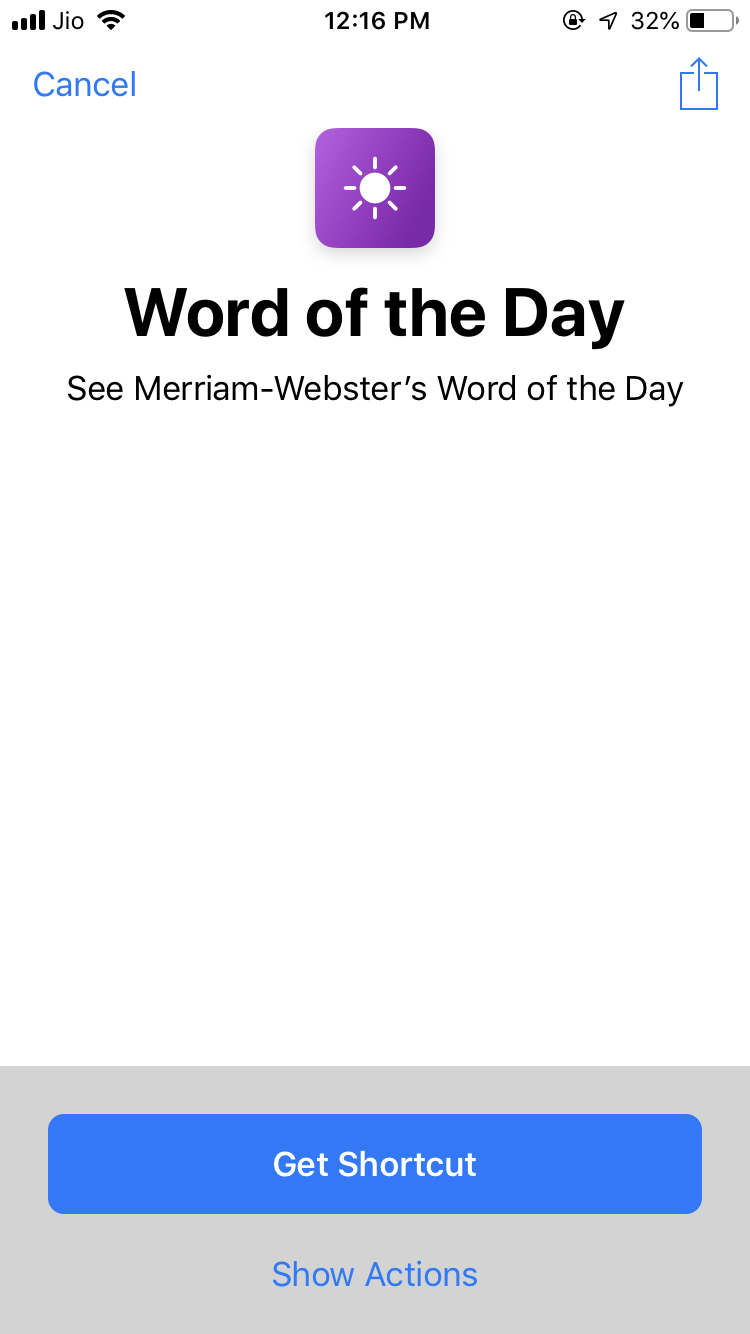
- ستتم إضافة الاختصار إلى المكتبة ، وسيتم إخطارك بذلك.
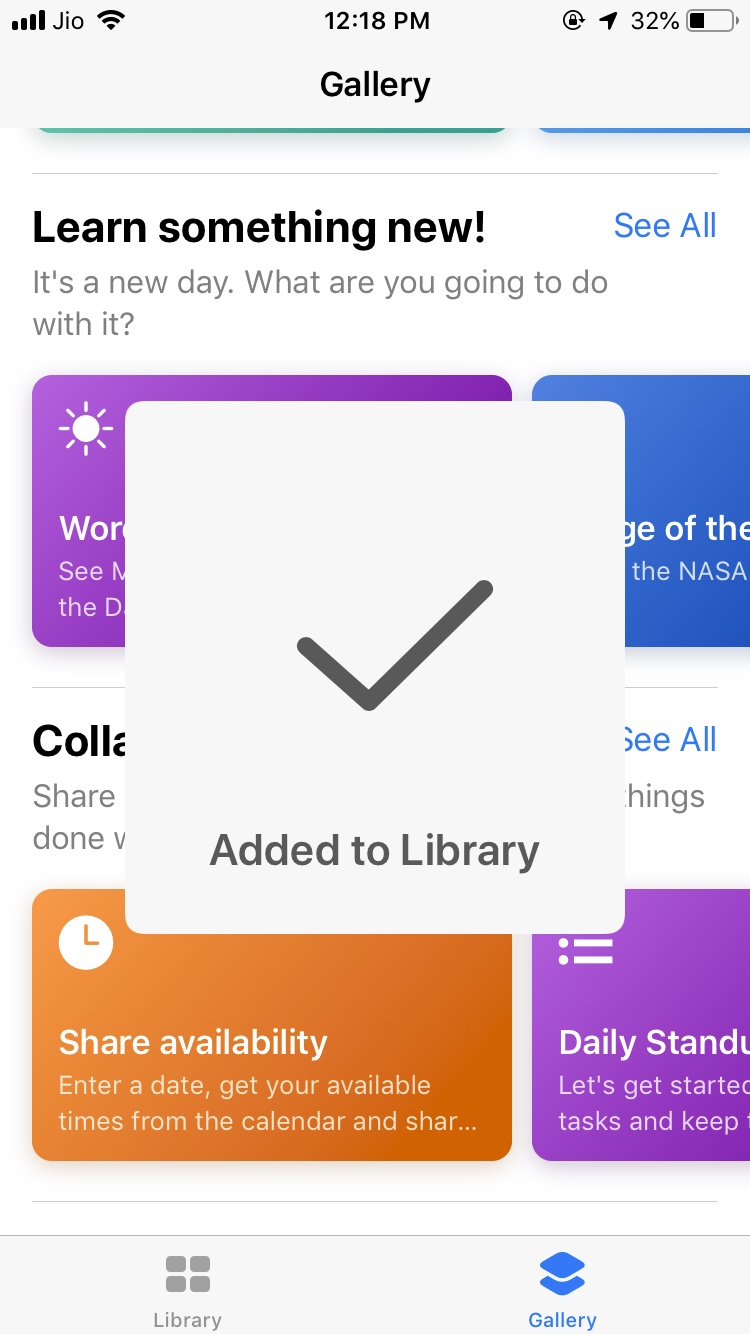
- انتقل إلى الاختصار في مكتبة المكتبة وانقر على الخيار المشار إليه بثلاث نقاط (علامة القطع) لبدء تخصيص الاختصار.
- هنا ، يمكنك تخصيص الاختصار عن طريق إضافة عنوان URL لخلاصات RSS من أي موقع ويب آخر غير Merriam-Webster. علاوة على ذلك ، لديك أيضًا خيار ما إذا كنت تريد الحصول على عنصر واحد (كلمة) أو عنصرين.
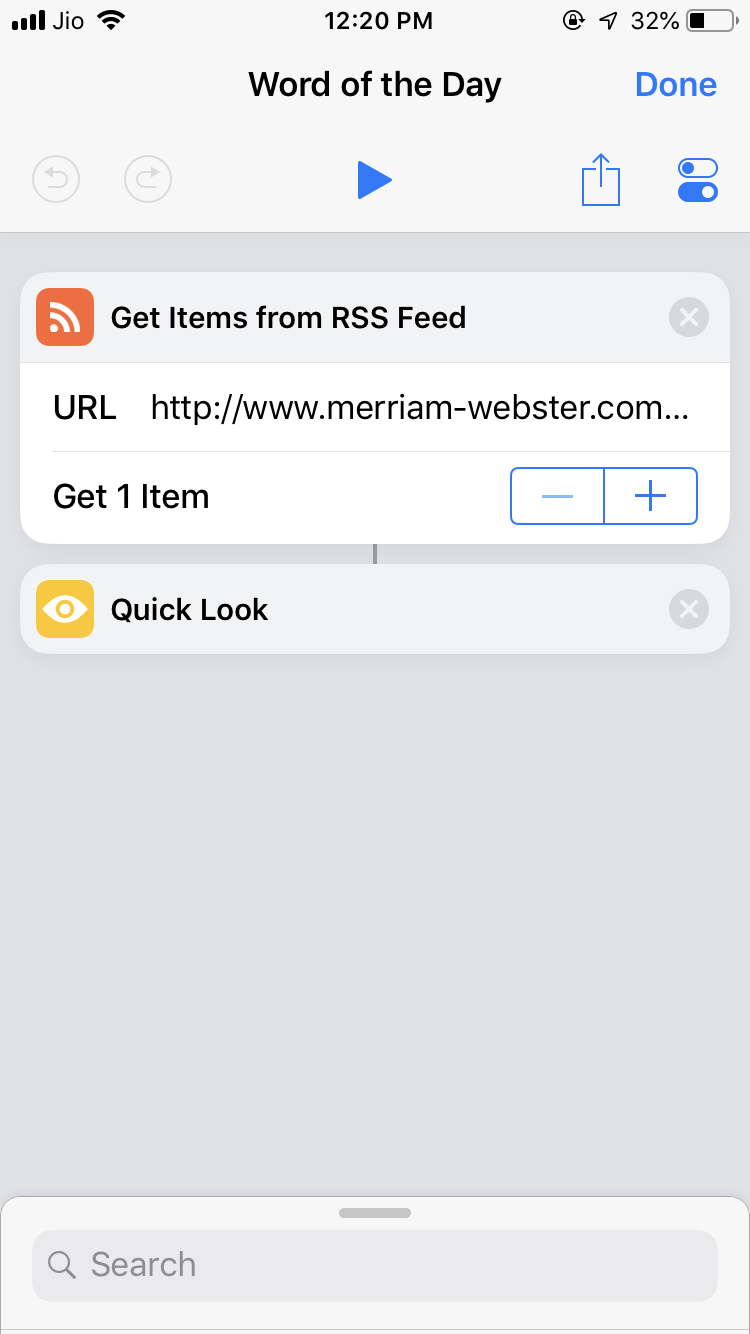
- الآن ، لاستدعاء الاختصار ، تحتاج إلى النقر فوق زر التشغيل أعلى الشاشة.
- تم تصميم الاختصارات للعمل مع Siri ، ويمكنك بدء الاختصار من خلال نطق عبارة من اختيارك إلى Siri.
- لتشغيل الاختصار عبر Siri ، انقر فوق الزر Toggle في أعلى الجانب الأيمن من الشاشة وانقر فوق الخيار "Add to Siri".
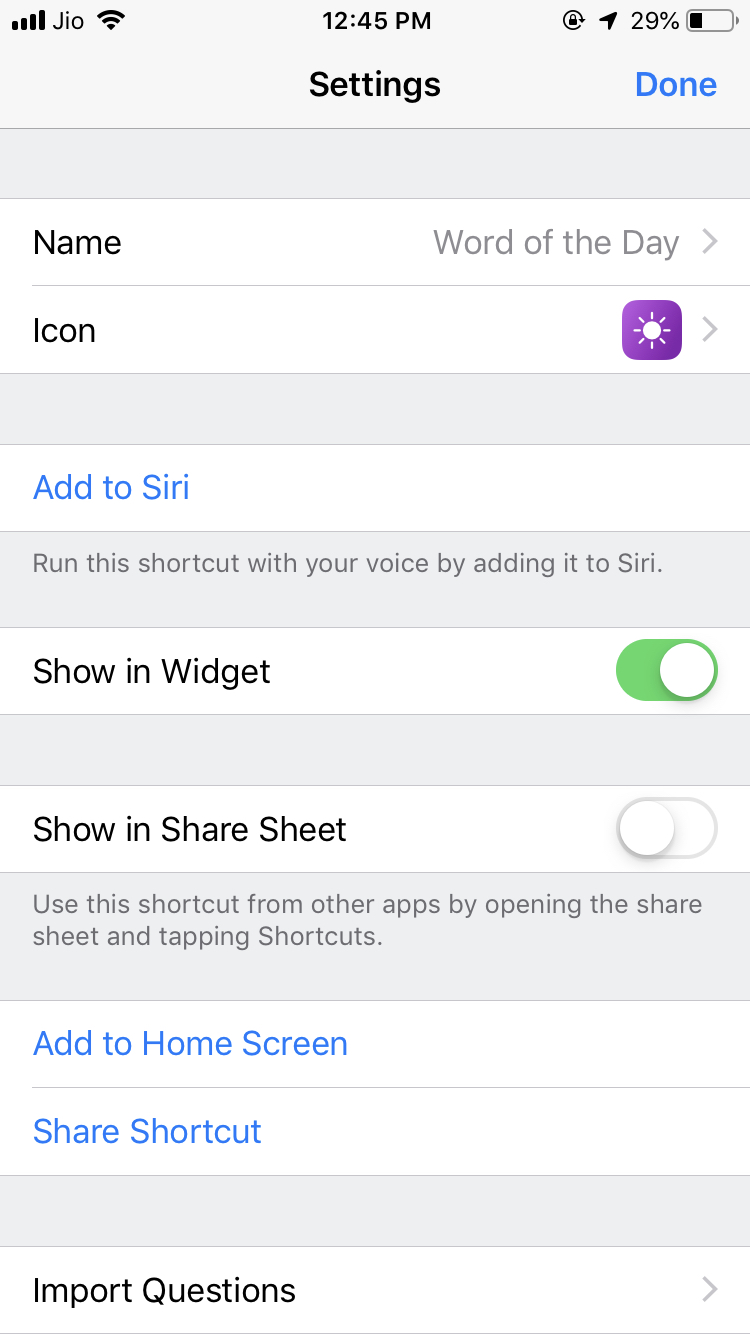
- انقر فوق "إضافة إلى Siri" وقم بتسجيل أي عبارة ترغب في استخدامها لتفعيل الاختصار.
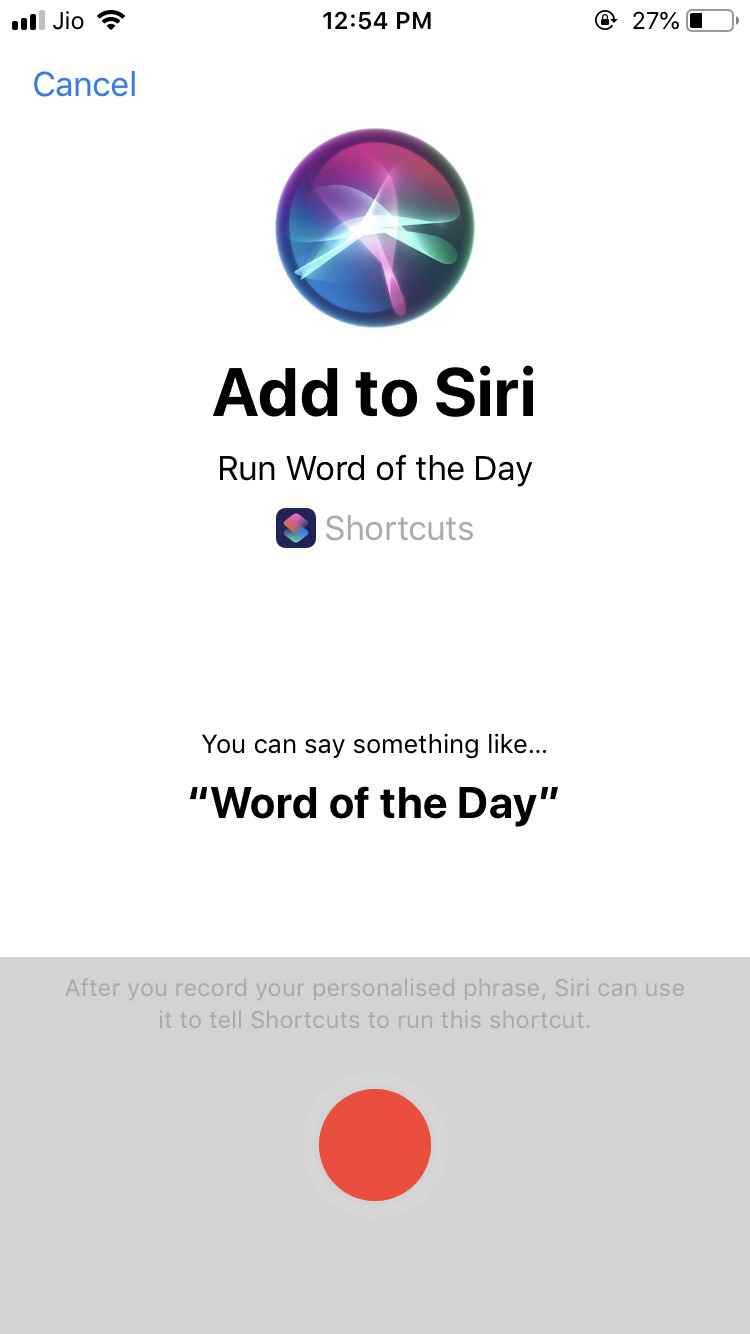
- بدلاً من ذلك ، يمكنك أيضًا إضافة الاختصار إلى الشاشة الرئيسية وعناصر واجهة المستخدم حتى لا تضطر إلى فتح تطبيق Shortcuts في كل مرة تريد فيها تشغيل الاختصار.
اقرأ أيضًا: أفضل 12 ميزة مخفية في iOS 12 لم تتحدث عنها Apple في WWDC 2018
الآن في كل مرة تقول فيها العبارة التي اخترتها لـ Siri ، سيتم تنفيذ الاختصار.

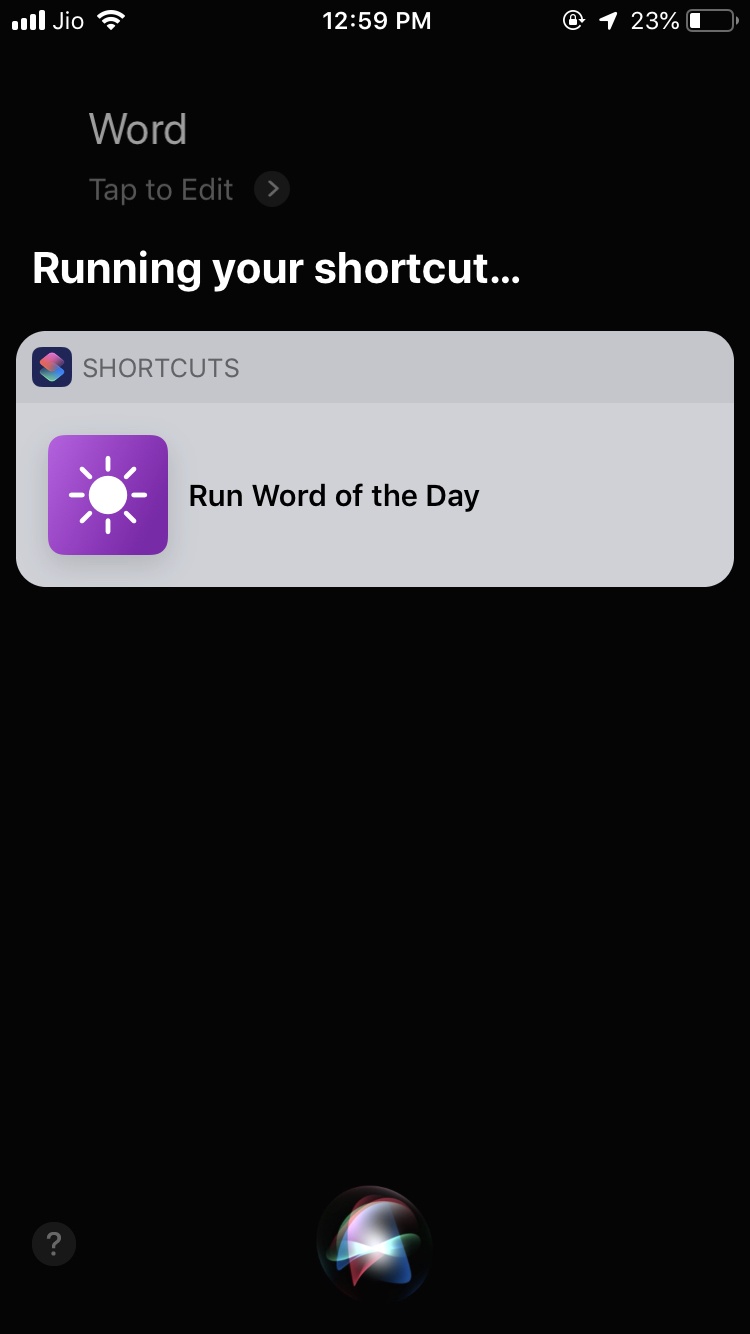
إنشاء اختصار جديد
بالإضافة إلى استخدام القوالب ، يمكنك أيضًا إنشاء الاختصارات الخاصة بك لبعض المهام. سيكون إنشاء اختصار أسهل بالنسبة لك إذا كان لديك بعض المعرفة المسبقة بمفاهيم المنطق والبرمجة. أدناه ، قمنا بإنشاء اختصار يتم تنشيطه من خلال نطق عبارة إلى Siri وإنشاء صورة GIF لآخر 4 صور من معرض الصور الخاص بك.
- انقر فوق إنشاء اختصار من تطبيق Library in Shortcuts.

- سترى العديد من الإجراءات التي يمكنك دمجها لأتمتة المهام. هنا ، لإنشاء اختصار لعمل صور GIF ، سنضيف إجراء "الحصول على أحدث الصور" ضمن فئة الصور والفيديو.
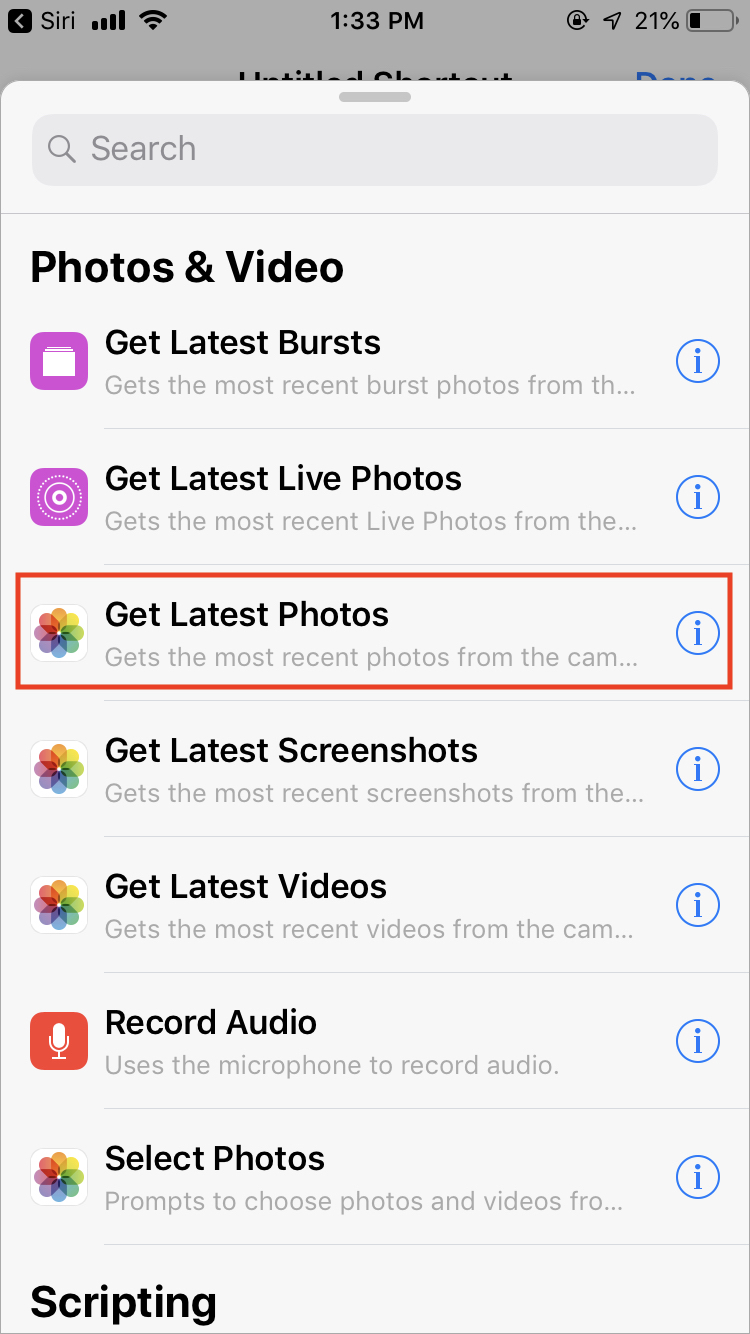
- يمكنك اختيار عدد الصور التي تريد إضافتها في ملف GIF الخاص بك وما إذا كنت تريد تضمين لقطات شاشة أم لا.
- بعد ذلك ، انقر فوق خيار الحصول على صور من الإدخال ضمن قسم الصور والفيديو لاستخدام الصور في الإجراء التالي.
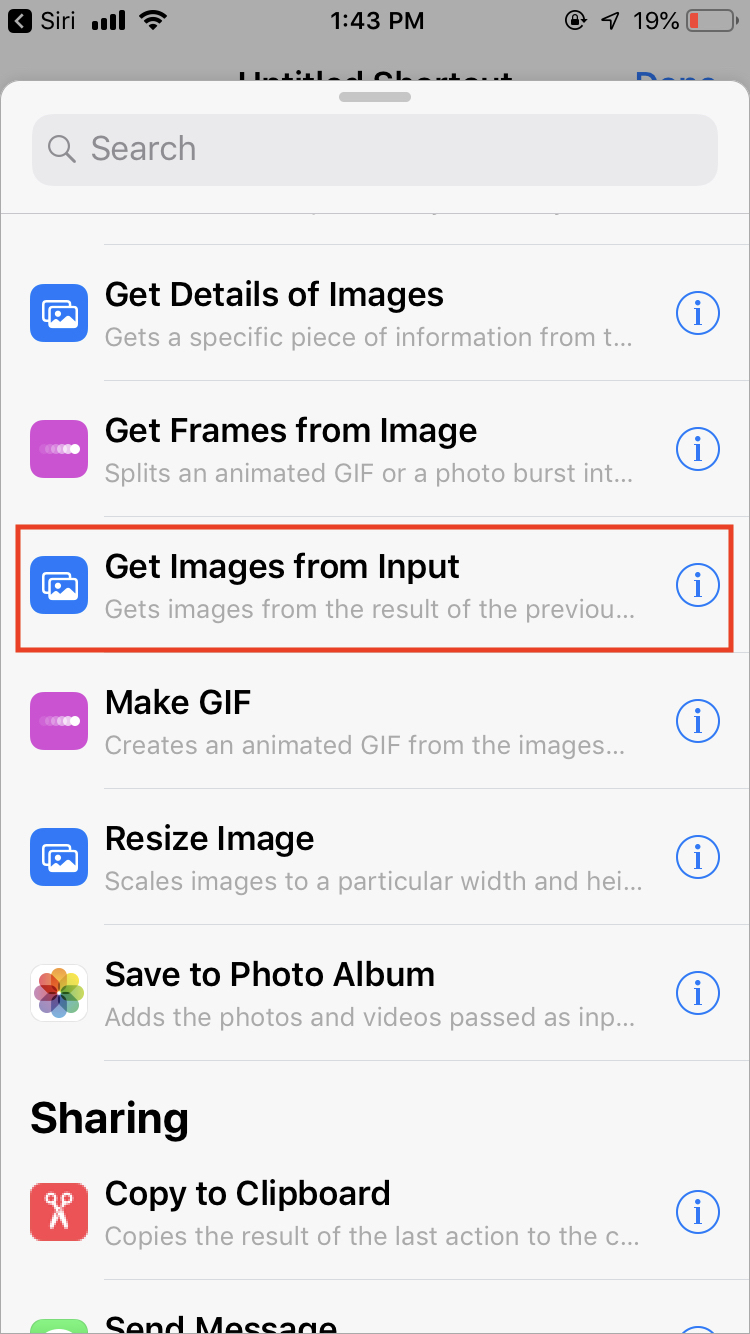
- الإجراء التالي الذي تحتاج إلى إضافته هو "Make GIF" الذي ينشئ صورة GIF متحركة من الصور التي تم تمريرها إلى الحدث.
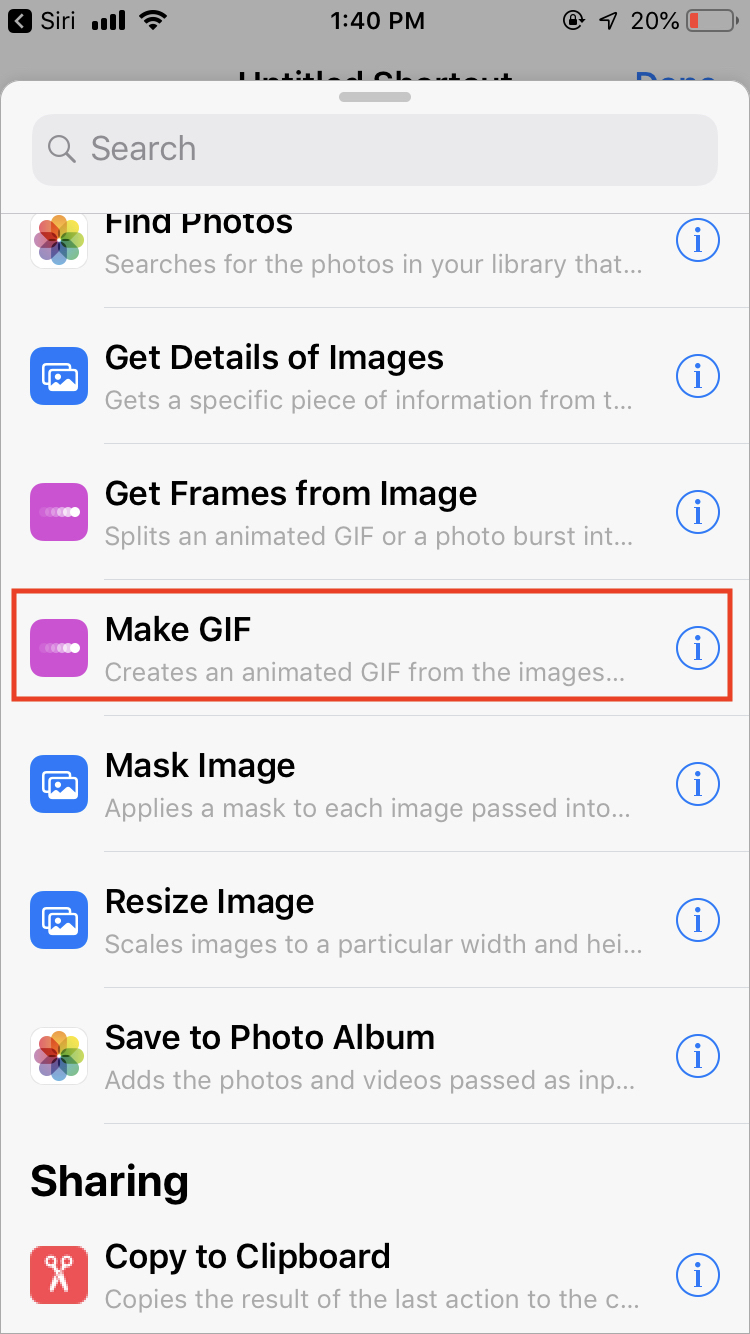
- يوفر لك هذا الإجراء بعض الخيارات لتخصيص GIF. يمكنك اختيار الخيارات حسب رغبتك.
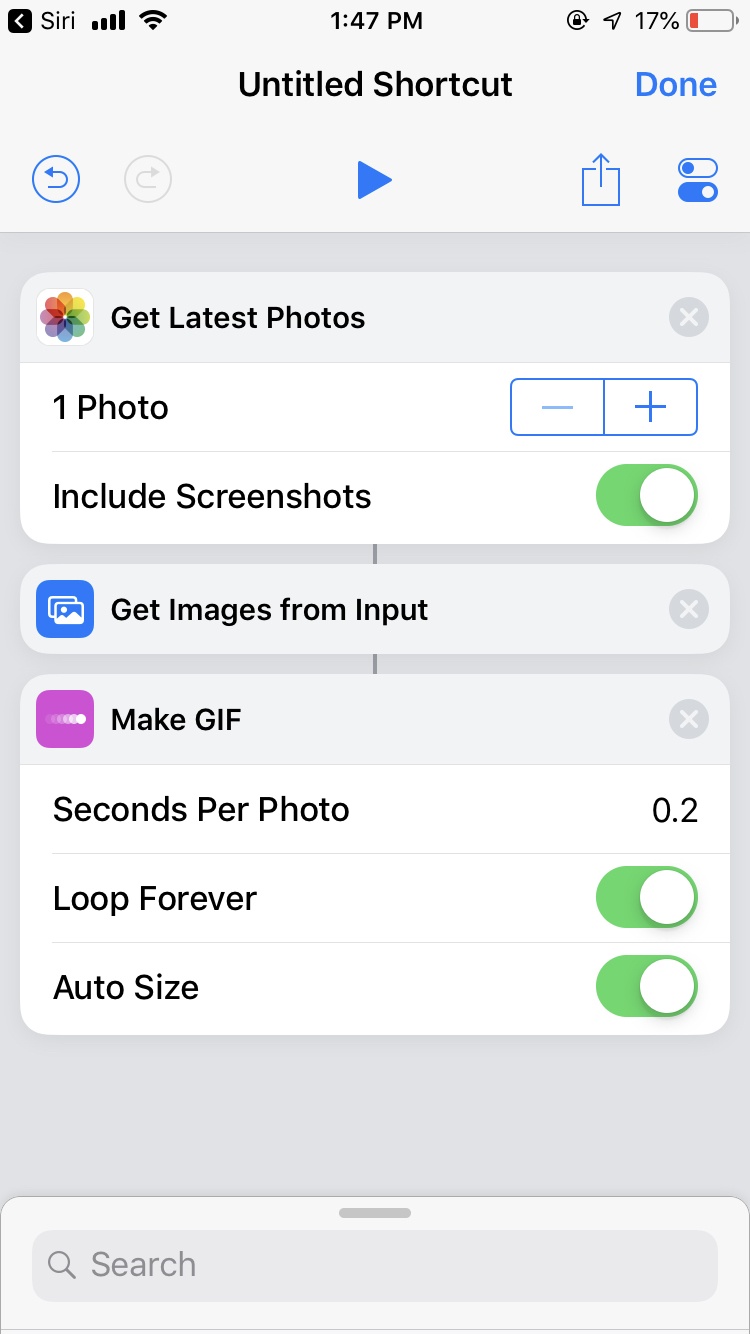
- تحتاج إلى اختيار إجراء "نظرة سريعة" من فئة المستندات لعرض معاينة ملف GIF الذي تم إنشاؤه في الخطوات أعلاه.
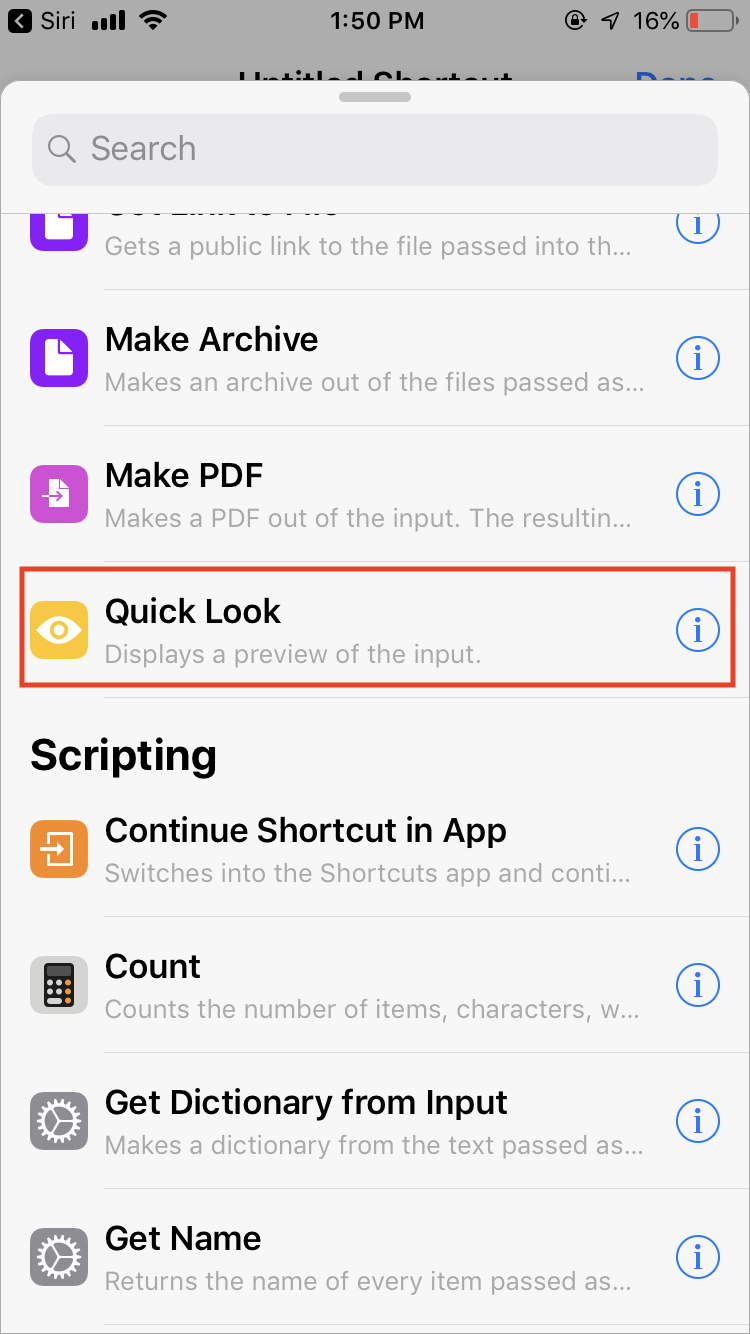
- بعد ذلك ، انقر فوق الزر Toggle في الزاوية اليمنى العليا من الشاشة لإعادة تسمية الاختصار وإضافة عبارة Siri له ويمكنك أيضًا إضافة الاختصار إلى الشاشة الرئيسية / عناصر واجهة المستخدم.
الآن ، يمكنك تشغيل الاختصار عن طريق نطق العبارة لـ Siri.
https://gph.is/2xA8Rz4
حكم
من الناحية الشخصية ، يعد تطبيق Shortcuts تطبيقًا معقدًا ، وبدون معرفة مسبقة بالمنطق والبرمجة ، من الصعب جدًا الاستفادة بشكل كامل من مزايا التطبيق. بينما كانت شركة Apple تهدف إلى تسهيل المهام على المستخدمين ، فقد قاموا بإنشاء شيء ما إذا كان معقدًا. ومع ذلك ، فهذه هي الخطوة الأولى ، وعندما يضيف مطورو التطبيقات خيار إنشاء اختصارات داخل التطبيق ، ستصبح الأمور أكثر وضوحًا.
اقرأ أيضًا: أسعار هواتف XS و iPhone XS Max و iPhone XR في الهند: ما هي تكلفة هذه الأسعار؟
